PPT如何绘制创意彩色矩形循环图表
1、首先点击打开ppt软件,点击选择“插入”主选项卡。
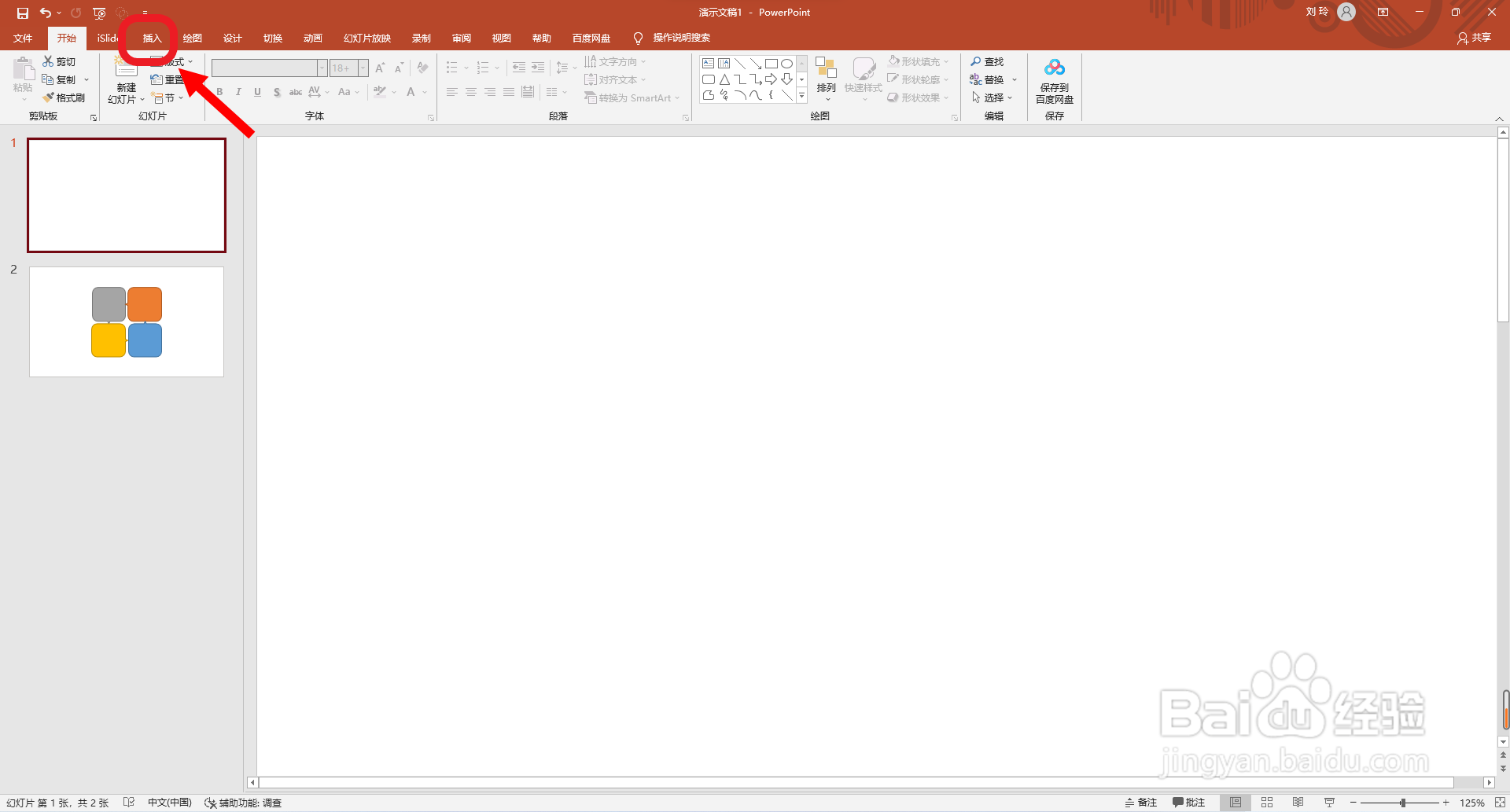
2、然后点击选择SmartArt设置选项,点击插入“网格矩阵”图。
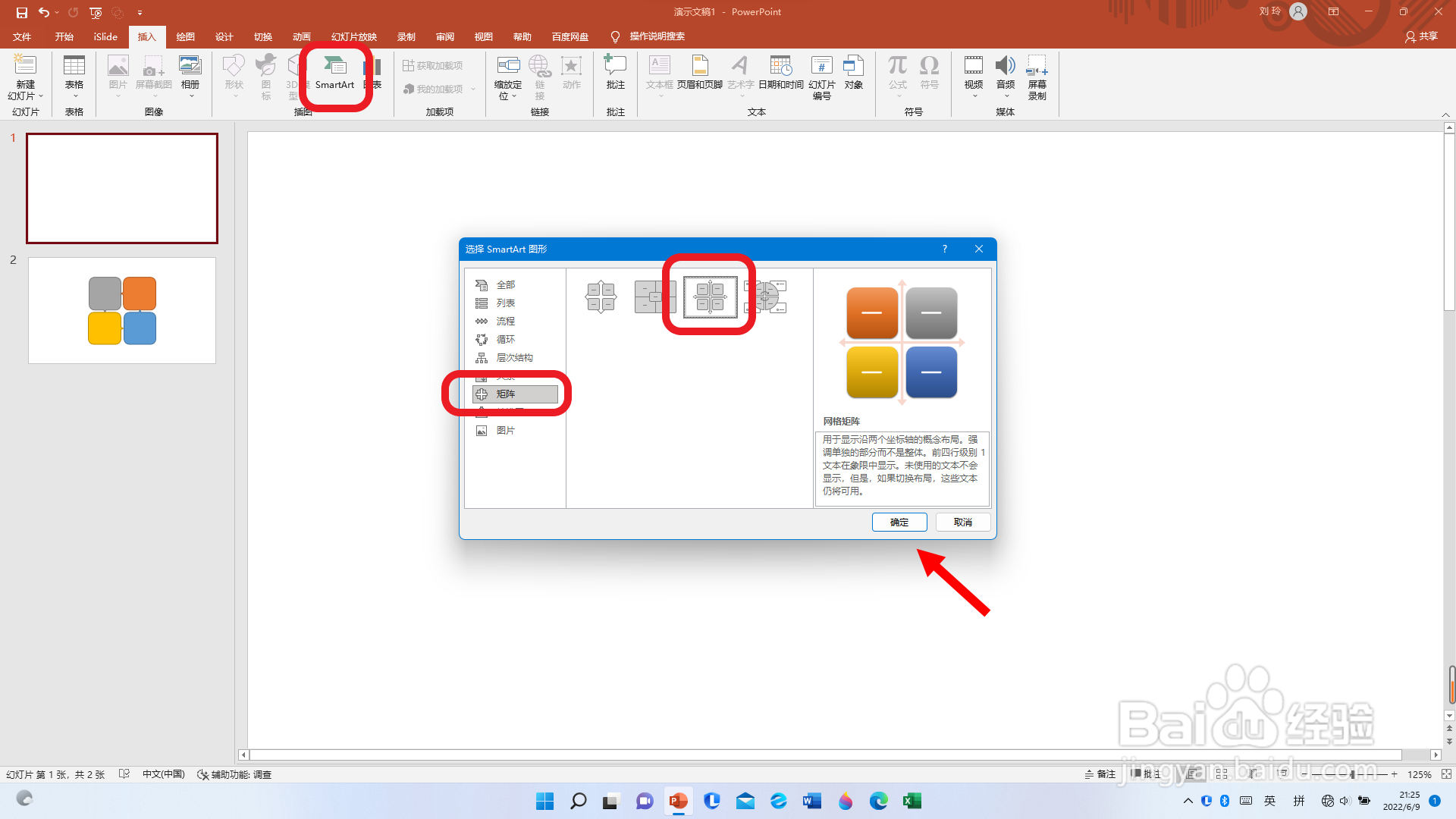
3、接着点击转换为形状。
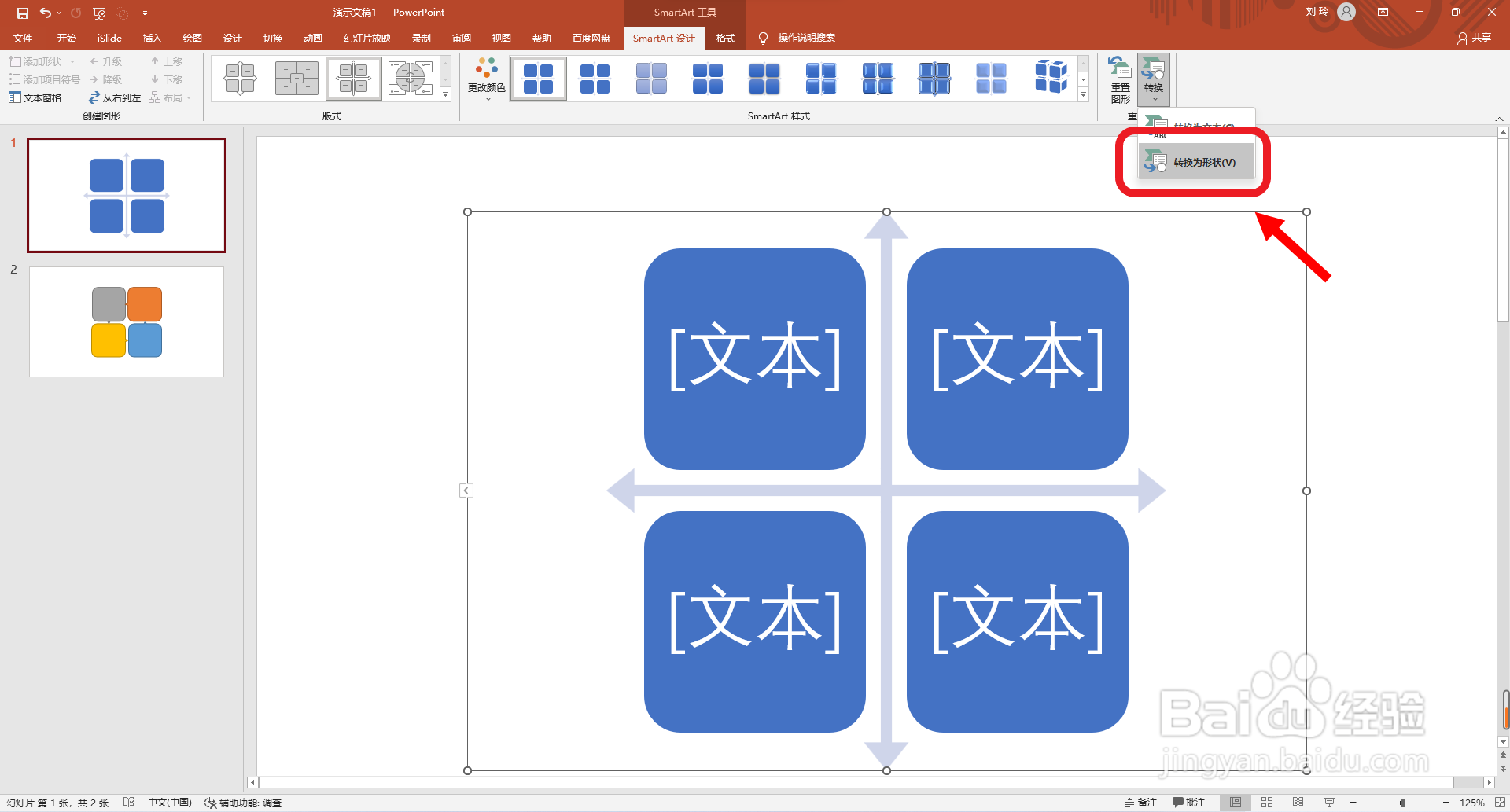
4、再点击插入“分离射线”SmartArt图。
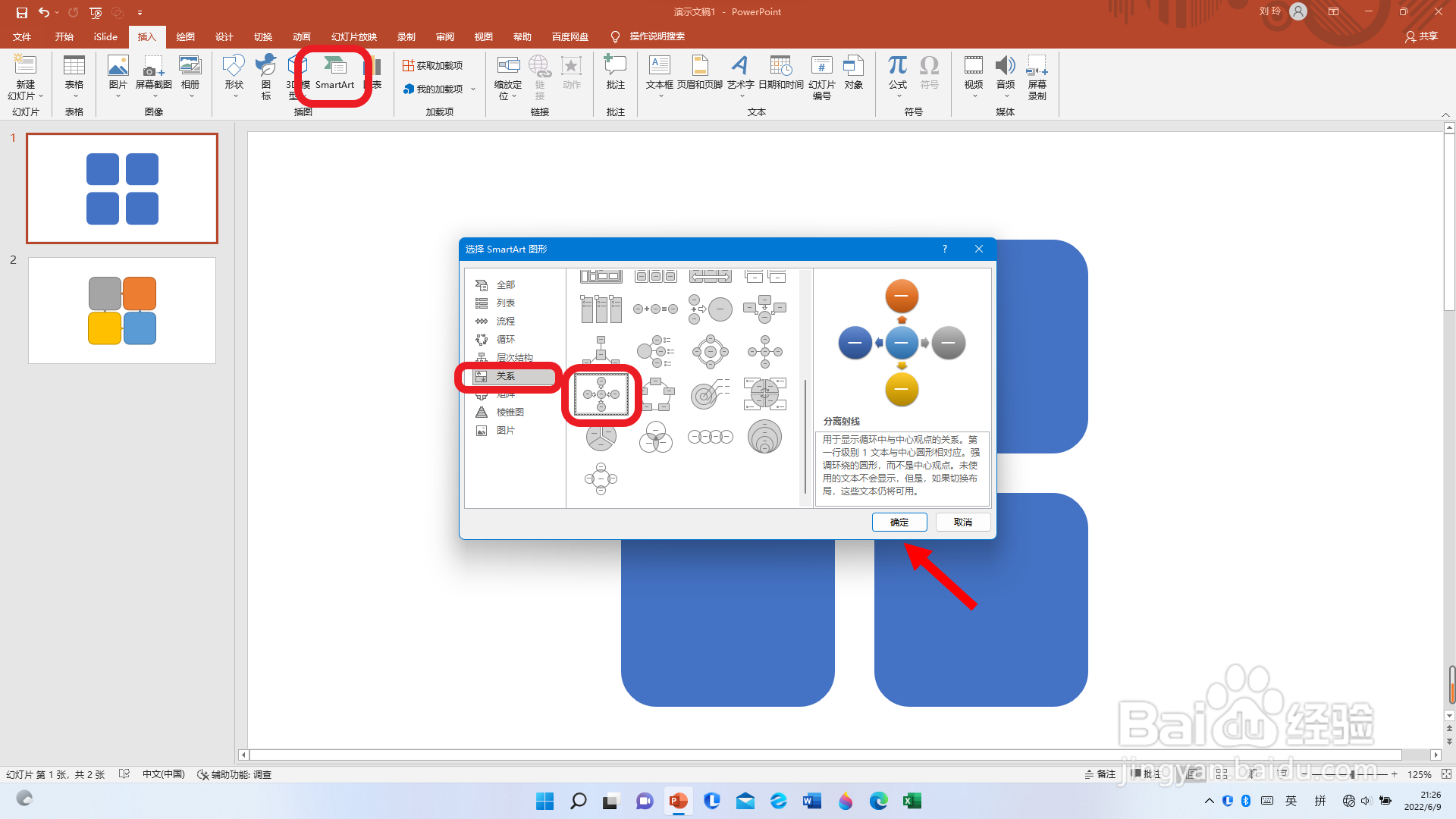
5、然后再点击转换为形状,并删除多余的形状。
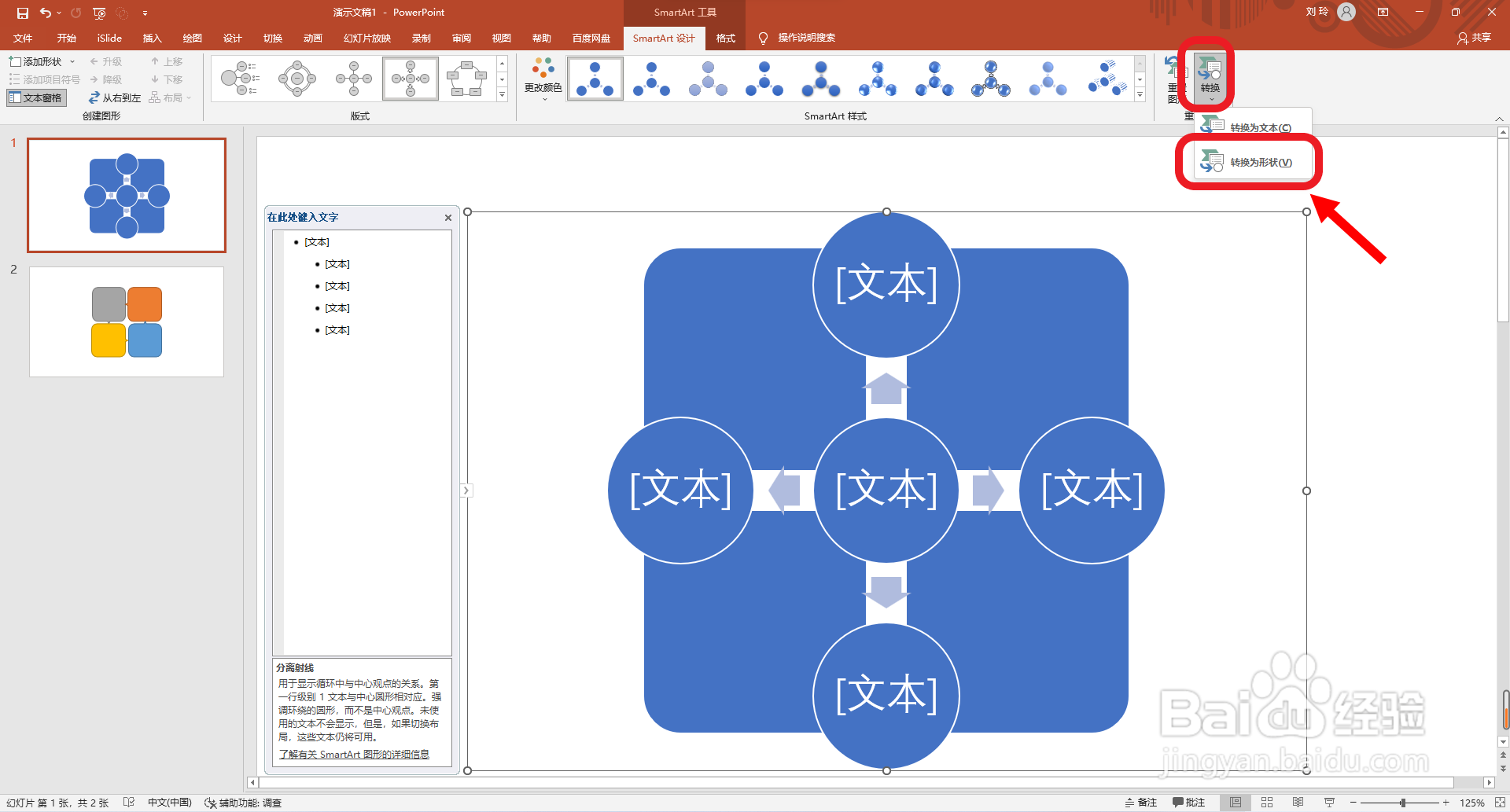
6、接着再将圆形更改为三角形。
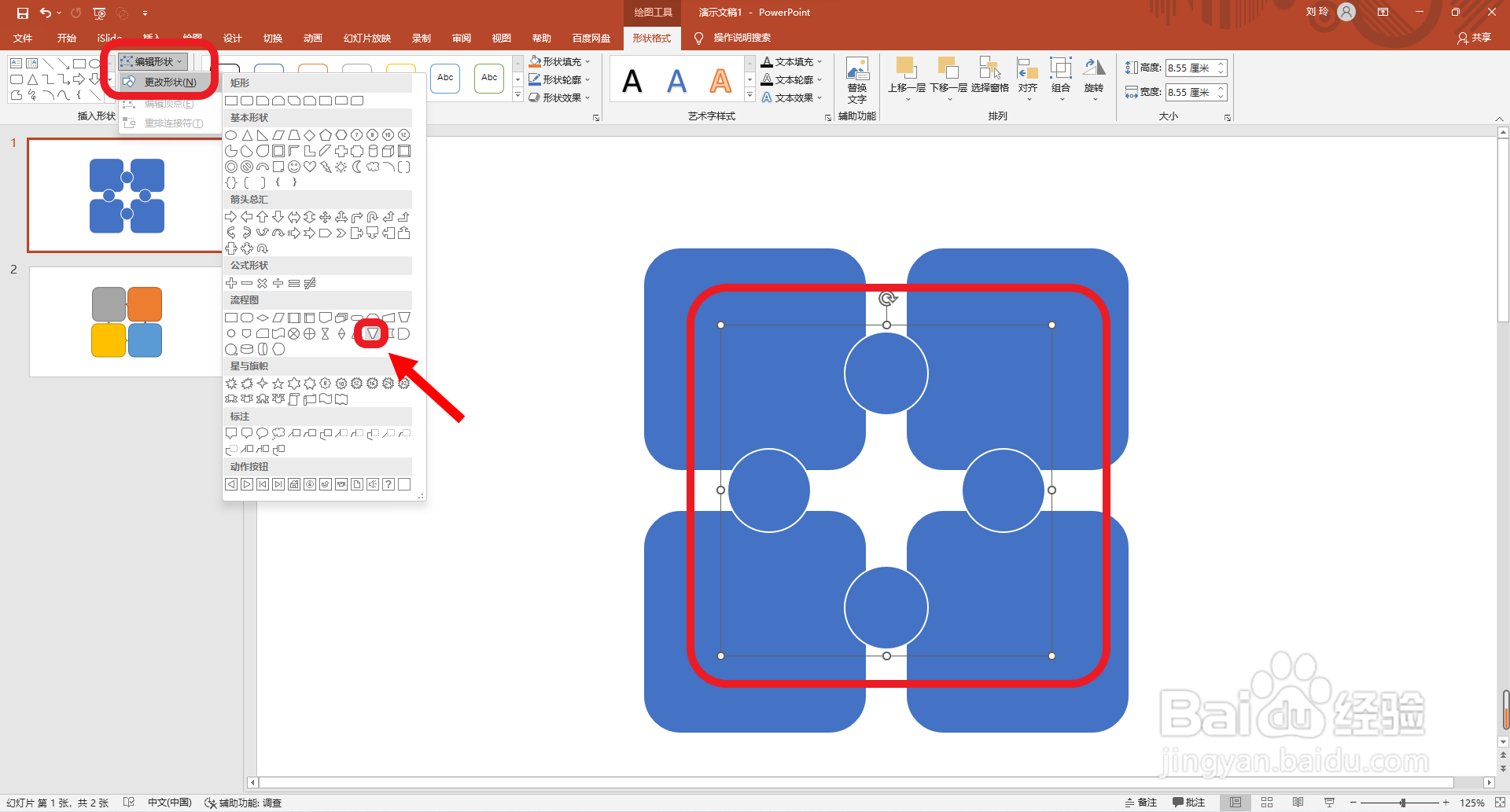
7、然后再将图形缩放至合适大小,并旋转图形至如图所示样式。
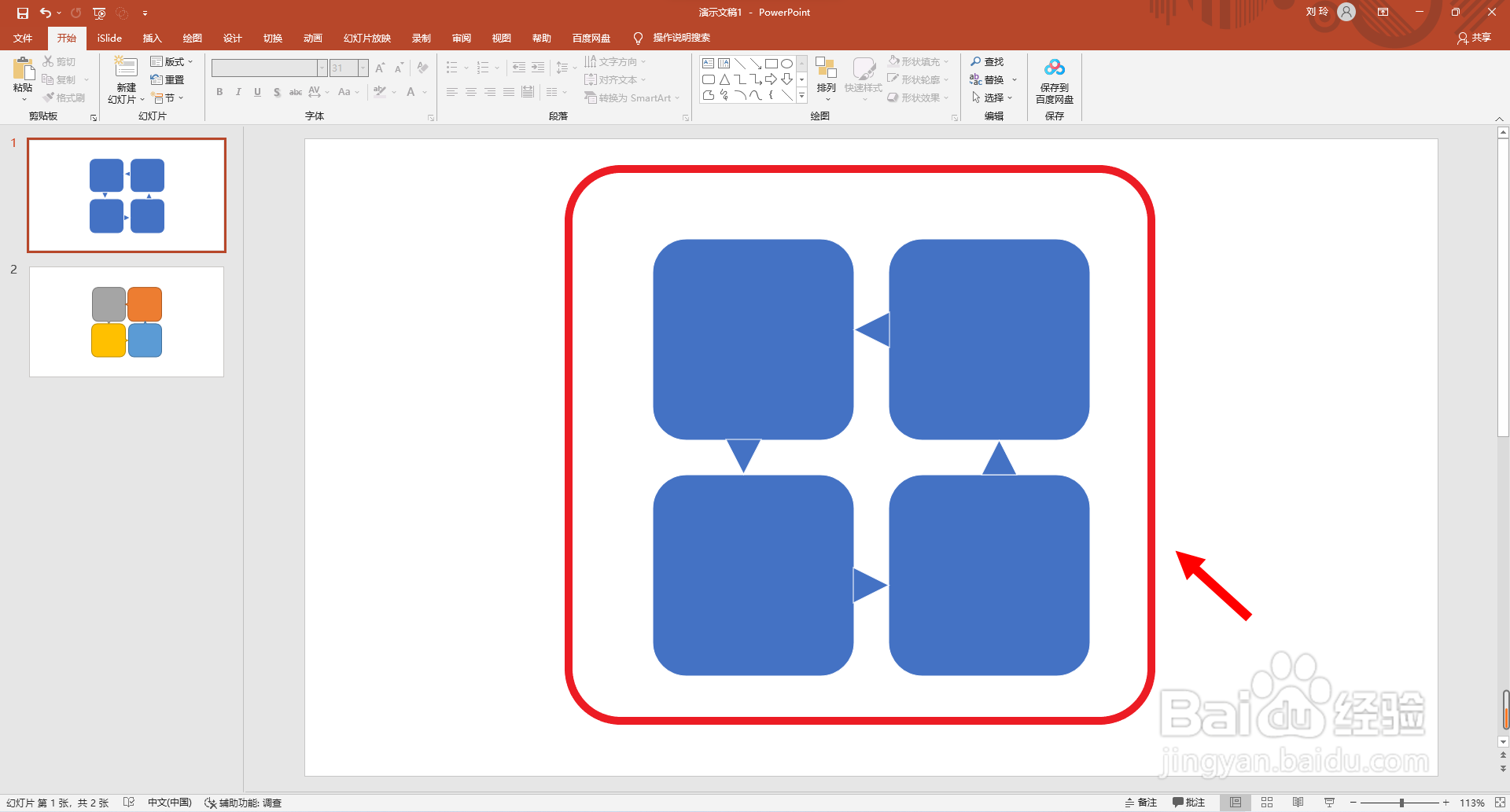
8、最后点击结合图形,并给图形设置不同的填充颜色。这样就好了。
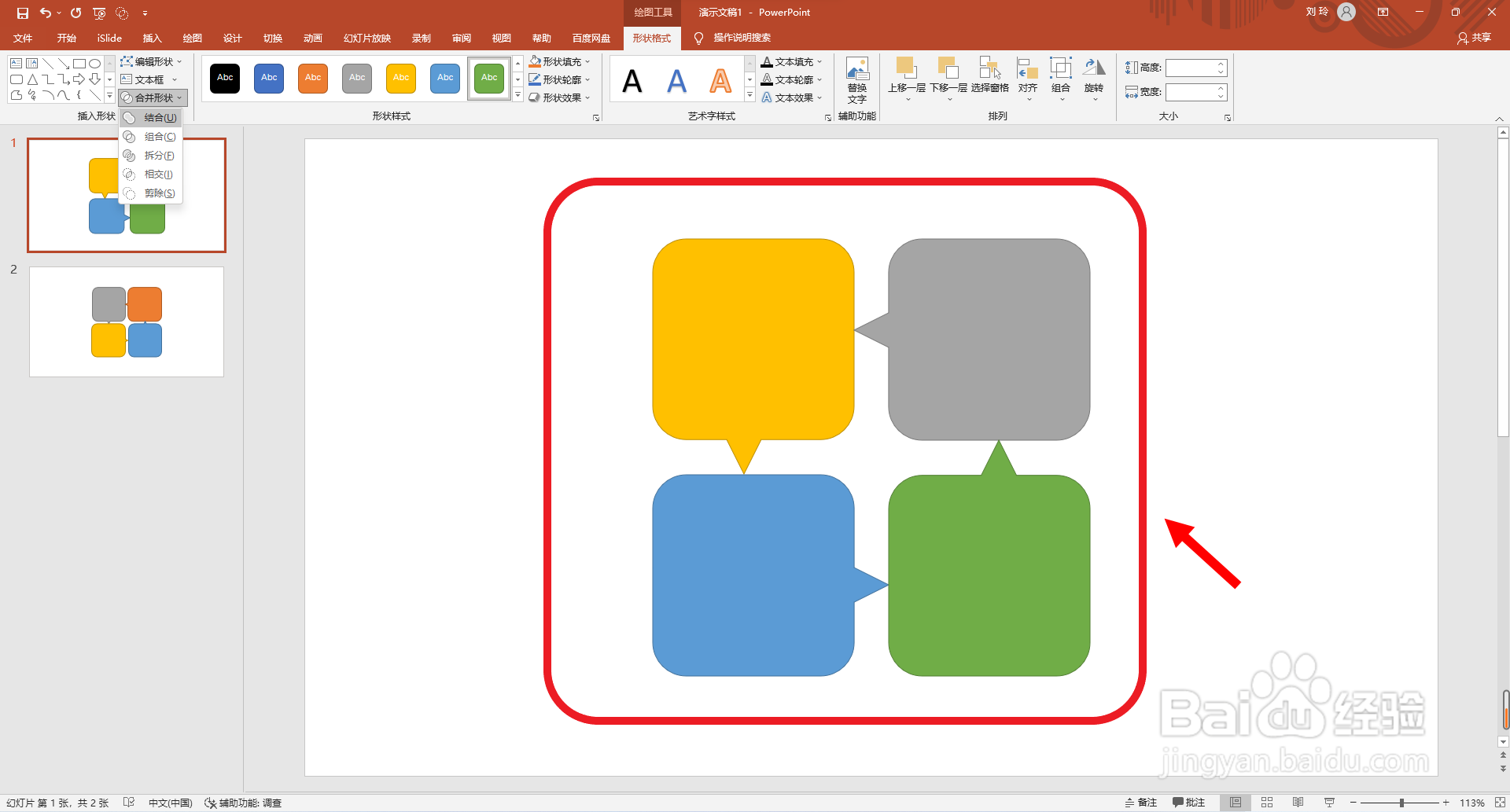
声明:本网站引用、摘录或转载内容仅供网站访问者交流或参考,不代表本站立场,如存在版权或非法内容,请联系站长删除,联系邮箱:site.kefu@qq.com。
阅读量:25
阅读量:170
阅读量:174
阅读量:109
阅读量:90